Apakah sobat lagi merekam suara ? menyanyi? atau sedang berpidato? Mungkin sobat punya beberapa lagu lagi untuk ditambahkan, atau sobat siap untuk mulai mengedit. Sebelum itu, ada sesuatu yang perlu sobat lakukan terlebih dahulu.
Terlepas dari kualitas mikrofon. Di sana, di latar belakang, saat sobat meninjau audio, sobat akan mendengarnya: desisan. Mungkin itu suara burung, jangkrik, atau hanya suara nafas sobat sendiri.
Sobat benar-benar perlu menyingkirkannya, jika tidak, proyek audiomu akan kekurangan profesionalisme yang akan sobat perjuangkan. Sekarang, sangat mudah untuk menghapus suara noise/ berisik di Audacity; baca terus untuk mencari tahu caranya!
Disini penulis menyarankan sobat untuk menggunakan audacity.
Jika sobat belum menggunakan Audacity - ini tersedia dari Audacity - maka sobat dapat menggunakannya untuk menghilangkan kebisingan sekitar apakah audio direkam dengan software audacity atau tidak.

Pernah dengar tentang Audacity? Meskipun ada beberapa alternatif yang kuat, Audacity cukup banyak mencakup semua fitur dan opsi yang harus sobat gunakan. Software ini mampu membantu sobat membuat efek suara yang bagus, semudah merekam podcast.
|Mengapa Harus Menghilangkan Suara Kebisingan Background ?
Dalam beberapa kasus, sobat mungkin akan dengan senang hati menyimpan audio latar belakang. Tapi sobat mungkin bahkan tidak menyadari bahwa kebisingan sekitar adalah masalah. Jadi: kapan kamu harus menyingkirkannya?


Ada aturan sederhana di sini. Jika kebisingan sekitar berkurang dari musik atau berbicara itu adalah fitur utama rekaman, maka itu perlu dilakukan. Paling tidak, perlu dikurangi.
Jadi, podcast, lagu, efek video game dan rekaman dramatis - apapun yang perlu diproduksikan - harus menghilangkan kebisingan sekitar. Hal lain, seperti catatan pribadi, atau wawancara yang direkam, harus baik-baik saja dengan latar belakang audio surround yang tersisa utuh.
|Cari Beberapa Kebisingan Latar Belakang / background
Untuk menyaring suara latar belakang sekitar, sobat harus menemukan bagian audio yang bisa didengar sendiri, terisolasi. Ini mungkin melibatkan pemisahan jalur stereo ke dua track mono (melalui panah bawah pada Track Control Panel, dan memilih Split Stereo Track).
Begitu sobat menemukan audio yang akan digunakan oleh Audacity sebagai contoh, sobat harus memilihnya dengan mouse. Pastikan Selection tool dipilih, lalu klik kiri dan seret bagian background, ambient audio.

Pilihan audio ini akan digunakan oleh fitur Reduksi Kebisingan di Audacity untuk menemukan latar belakang latar belakang yang serupa, dan menghapusnya dari jalurnya. Hasil akhirnya hampir selalu luar biasa.
|Gunakan Noise Reduction dalam Audacity
Dengan audio yang dipilih (akan disorot dengan warna biru), buka fitur Effects> Noise Reduction. Sobat akan melihat kotak dialog dengan alat dua langkah. Pertama, menuju Langkah 1 dan klik tombol Get Noise Profile. Sudah profil sobat sudah dipilih, jadi lanjutkan untuk mengkliknya.
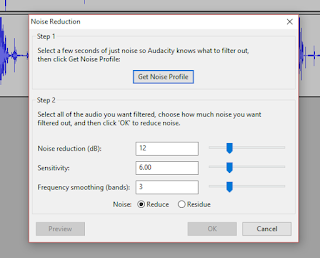
Pada langkah ini, kotak noise reduction akan ditutup. Sebagai gantinya, pilih bagian audio yang ingin sobat keluarkan. Jika ini adalah keseluruhan lagu, cukup klik kiri pada header lagu untuk memilih semuanya.

Dengan pilihan ini, kembali ke Effects> Noise Reduction, dan lihat Langkah 2. Dalam kebanyakan kasus, pengaturan Pengurangan Kebisingan, Sensitivitas dan Frekuensi Kebisingan default akan bekerja, jadi sobat bisa melanjutkan dan klik OK untuk menerima ini. Mungkin perlu beberapa saat agar reduksi kebisingan diterapkan; ini akan tergantung pada durasi lagu.

Sobat bebas untuk mengubah pengaturan noise reduction, Sensitivitas dan Frekuensi Pemulusan.
Setelah ini selesai, lihat hasilnya. Jika sobat sudah puas, tekan File> Save untuk menyimpan perubahan. Sobat kemudian bisa menggunakan kelima tip ini untuk membuat suara audio menjadi lebih baik, sebelum mengekspor proyek sobat sebagai file MP3.
Bagaimana cara kerjanya ?
Pada sebagian besar kasus, sobat harus bisa membuang derau latar belakang atau kebisingan di sekitar ruangan lainnya. Audacity hebat untuk pengaturan audio semacam ini; Memang, ini hanya salah satu dari banyak kemampuan yang dimiliki software ini. Sobat bahkan bisa menggunakannya untuk menciptakan efek suara - sangat serbaguna.
Sudahkah sobat berhasil menghilangkan kebisingan sekitar dengan Audacity? Mungkin sobat menemukan software yang lebih bagus? Beritahu kami di komentar.